Netadapter Remont - programm Interneti -ühenduse probleemide lahendamiseks
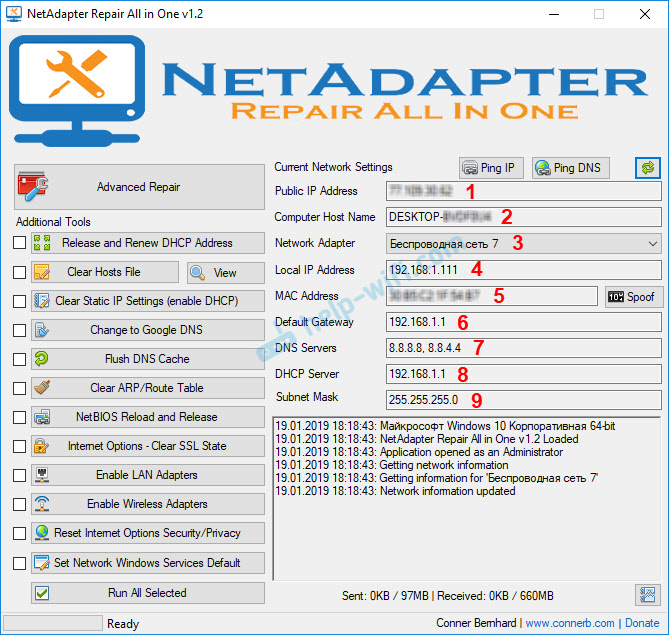
- 765
- 150
- Mr. Salvador Ryan
Netadapter Remont - programm Interneti -ühenduse probleemide lahendamiseks
Ma räägin harva mõnest kasulikust programmist, mis on seotud selle saidi teemaga ja võib külastajatele kuidagi kasuks tulla, kuid täna on just see juhtum. Komistasin kogemata Internetis tasuta utiliidi netAdapter remondil, millest ma täna räägin. Lihtne väike programm, mida pole vaja isegi installida. Selle programmi peamised funktsioonid on võrgu ja Interneti -ühenduse erinevate probleemide lahendus. Samuti võrgu diagnoosimine ja teabe aluse vaatamine. Eraldi kihtides rääkisin, kuidas hostide faili puhastada, võrguseaded lähtestada, puhastada DNS -i vahemälu, registreerida DNS Google'ist jne. D. Tavakasutajad, kes ei saa arvutitest aru, mitte alati vastavalt juhistele, saavad neid lahendusi rakendada. Ja NetAdapter Remondiprogrammis saab seda kõike teha, vajutades ühe nupu.
Arvan, et see juhised ei muutu populaarseks, kuna vähesed inimesed otsivad programmi, mis suudaks lahendada konkreetse probleemi Interneti -ühendusega. Põhimõtteliselt otsivad kõik juhiseid konkreetsete probleemide ja vigade lahendamiseks. Kuid vastates külastajate kommentaaridele, võin jätta selle artikli lingi. Ja ma olen kindel, et see programm on paljudele kasulik.
Selle artikli arusaadavamaks muutmiseks jagan selle kaheks osaks. Esimeses osas ütlen teile, kuidas kasutada võrgu diagnostika funktsioone (see võib olla kellegi jaoks kasulik) ja teises - kuidas ja milliseid funktsioone saab kasutada nende või muude Interneti -probleemide lahendamiseks Ühendus Windowsis. Jätan ka lingid otsustega üksikasjalikumatele juhistele, kui sellel saidil on olemas.
Netadadapter Remondi laadimislink ametlikust saidilt - https: // Sourceforge.Net/projektid/netadapter/
Võrgu teave ja diagnostika Netadapter Remondil
Laadige alla programm ülaltoodud lingil ja käivitage see. Vasakul on erinevad nupud - ma ei soovita teil neid veel vajutada. Paremal kuvatakse teavet praeguse ühenduse kohta. Vaatame põhipunkte:
- Avalik IP -aadress on meie väline IP -aadress, mille Interneti -pakkuja väljastas.
- Arvuti hostinimi - kohaliku võrgu arvuti nimi.
- Võrguadapter - see väli näitab võrguadapteri nime, mille kaudu meil on praegu võrguühendus ja mille kohta teavet kuvatakse. Saame loendist valida veel ühe adapteri ja vaadata selle kohta teavet. Kuid tavaliselt pole see vajalik.
- Kohalik IP-aadress on IP-aadress, mille meie WiFi arvutisse määrab ruuter või modem. See tähendab sisemine IP -aadress.
- MAC -aadress - praegune adapter on siin näidatud. Klõpsates nuppu SPOF, saate muuta MAC -aadressi.
- Default Gateway - Basic Gateway.
- DNS -serverid - DNS -teenus.
- DHCP -server - DHCP serveri aadress.
- Alamvõrk - mask alamvõrk.
Mugavuse huvides panin numbrid iga üksuse lähedale (mis vastavad ülaltoodud loendile).
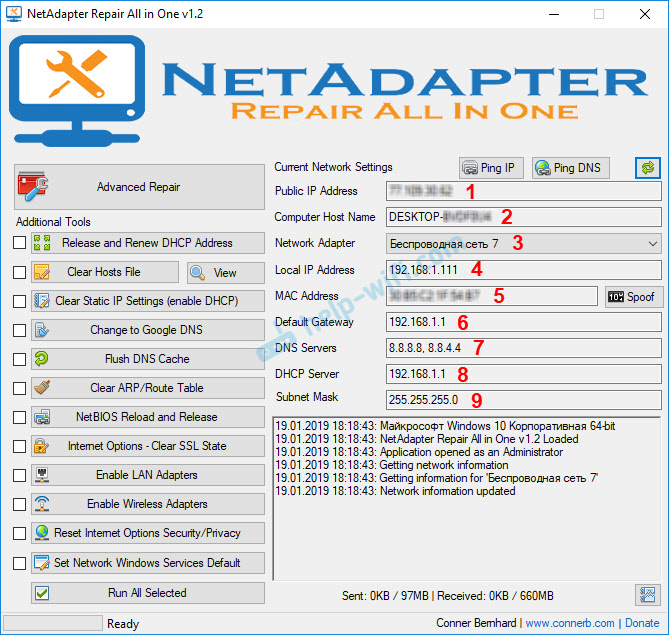
Saadaval on kaks diagnostilist tööriista:
- Ping ip - Interneti -ühenduse võimaluse kontrollimine. Pingi ping Google'i veebisaidile läheb. Täpsemalt tema IP -aadressile.
- Ping DNS - Ühenduse kontrollimine avalike DNS -serveritega Google.
Diagnostilised käivitusnupud on peal ja tulemused kuvatakse eraldi väljast altpoolt.
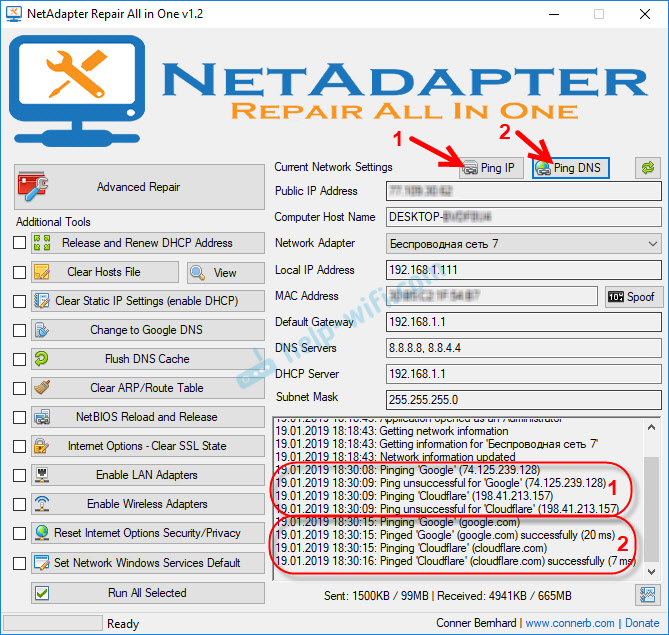
Muidugi saab seda kõike teha ilma Netadapter Repairita - käsurea akende kaudu. Kuid peate tunnistama, et programmiga töötamine on palju lihtsam kui käsureal mõne käsu määramine.
Kuidas parandada Interneti -ühendust NetAdapter Remondi abil?
Liigun artikli teemast natuke ja annan teile natuke nõu. Veenduge, et teie arvutis tekkinud Interneti -ühenduse või kohaliku võrgu toimimise probleem ei ole ruuteri/modemi (kui see on) küljel olevate rikete põhjustaja Helistage tuge ja uuri kõike). Kontrollige, kas Internet töötab sama ühenduse kaudu muudes seadmetes, ühendage Internet otse (ilma ruuterita), lülitage ruuter mitu minutit välja, taaskäivitage arvuti. Ärge rakendage kohe mõnda lahendust otse arvutisse (nii et mitte veelgi hullemaks), kui probleemi põhjus pole teie arvuti küljel.
Naaskem Netadapter Remondi juurde ja kaalume selles programmis esitatud funktsioone, kasutades seda, mida saame lahendada probleemid võrguühenduse abil.
Ülaosas on suur nupp "Täiustatud remont". Selle nupu vajutamisega saate teha Windowsi võrgu sätted (põhisätete lähtestamise) põhilised, täpsemad parandused). Pärast sellel klõpsamist ilmub aken, kus peate kinnitama järgmiste toimingute jõudlust:
- Winsock/TCP IP remont - TCP/IP -sätted lähtestavad. Kuidas seda käsitsi teha, kirjutasin siia (Windows 7/8/10) ja siin (Windows 10 jaoks).
- Kustuta kõik puhverserveri/VPN -sätted - Proksi ja VPN -i sätete puhastamine. Muide, väga sageli just nende seadete tõttu, brauserite saidid ei avane. Hoolimata asjaolust, et Interneti -ühendus on. Käsitsi saab kontrollida ja puhastada puhverserveri sätete abil.
- Windowsi tulemüüri remont - Brandmauer Windowsi tehase seadete taastamine.
Kinnitamiseks klõpsake nuppu OK. Mustad aknad hakkavad ilmuma veelgi. Siis ilmub programmis taaskäivitusnupuga aken ja tagumine arv. Klõpsake sellel nupul ja oodake, kuni arvuti on taaskäivitatud.
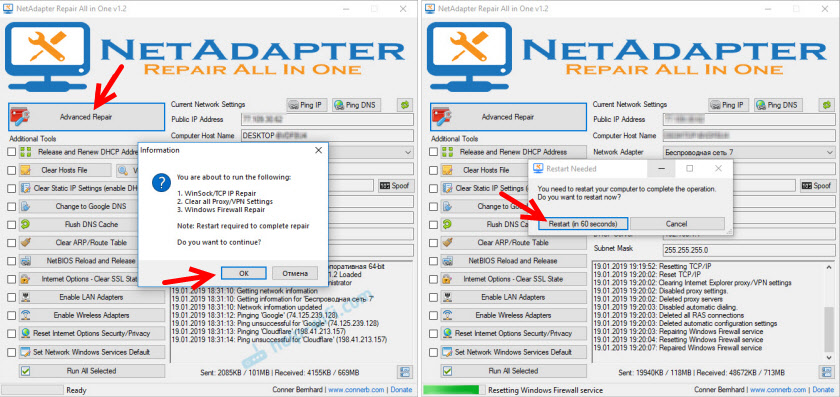
Võimalik, et te ei pea laiendatud tühjendust tegema, kuid sellest piisab teatud lahenduste rakendamisest, kasutades allpool olevaid nuppe.
Täiendavad tööriistad:
- Vabastage ja uuendage DHCP aadressi - IP -aadressi värskendus. Korduv ühendus DHCP serveriga.
- Selge hostifail - Hostide failide puhastamine. Vaade - Vaadake hostide faili. See funktsioon võib olla kasulik, kui kõik on lakanud avamisest või mõnele konkreetsele saidile. See juhtub peamiselt pärast arvuti nakatumist viirustega või pahatahtlik.
- Selge staatilised IP -sätted - IP -aadresside staatiliste sätete puhastamine. Väga kasulik tööriist. Pärast sellel nupul klõpsamist installitakse IP -aadresside automaatne kättesaamine. Loe selle kohta lähemalt, mille kirjutasin artiklis Windowsi IP -aadresside automaatne kättesaamine.
- Muutke Google DNS -i - Praeguse ühenduse jaoks kirjutatakse Google DNS Surver välja (mis 8.8.8.8/8.8.4.4). Seda saab käsitsi teha vastavalt juhistele, kuidas DNS -i Google'i avalike DNS -iga asendada. Kuid NetAdapter Remondiprogrammis tehakse seda kõike nuppu vajutades.
- Loputus DNS vahemälu - käivitab vahemälu DNS -i puhastamise. Saab lahendada vea "DNS -server" brauseris saitide avamisel. Pärast seda saate Google'ist välja kirjutada (vt. Eelmine punkt).
- Selge ARP/marsruudi laud - täidab marsruudilaua täieliku puhastamise.
- Netbios laadige uuesti ja vabastage - Taaskäivitage netbiose protokoll.
- Selge SSL -olek - SSL -puhastusfunktsioon.
- Luba LAN -adapterid - Võrguadapterite (võrgukaardid) kaasamine.
- Luba traadita adapterid - Traadita Wi-Fi adapterite kaasamine. See võib olla kasulik: kuidas Windows 7 -s WI -FI lubada või Windows 10 -s puudega võrgus -.
- Lähtestage Interneti -valikute turvalisus/privaatsus - Turvaseadete lähtestamine ja brauserite konfidentsiaalsus vaikeväärtusteks.
- Seadke võrgu Windowsi teenused vaikimisi - Windowsi võrguteenuste tehase sätete installimine.
Neid saab vajutada ja teha teatud toiminguid eraldi või on vaja punkte eraldada/punkte käivitada ja korrigeerimist alustada, vajutades nuppu "Jookse kõik valitud".
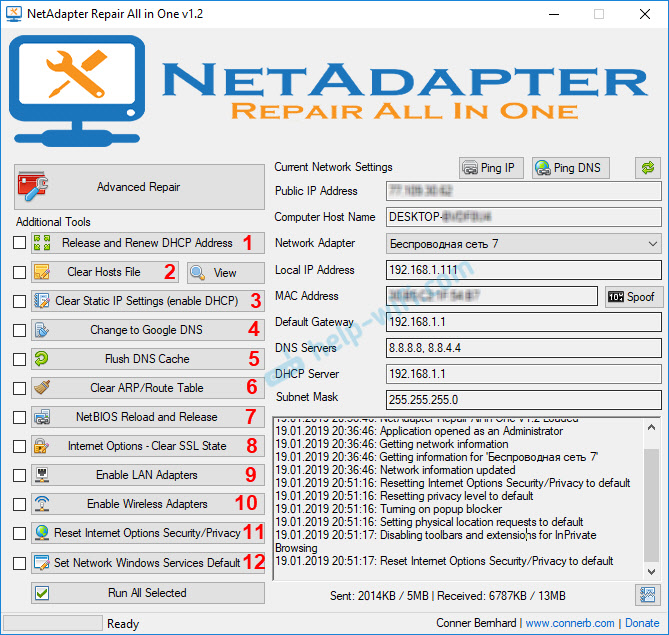
Palju kasulikke tööriistu, mida on väga lihtne kasutada. Jah, kõike seda saab teha käsitsi, kuid see on keeruline ja pikka aega. Ja NetAdapter Remondi abil saate Interneti -ühenduse probleemi lahendada sõna otseses mõttes paar klõpsu. Vähemalt võite proovida. Välja arvatud juhul, kui muidugi on mõne Windowsi võrgu seade põhjus.
Kui te ei saa aru, kuidas Netadapter Remonti kasutada - küsige kommentaarides. Kui proovisite erinevaid võimalusi, kuid probleem jääb - kirjeldage oma juhtumit kommentaarides. Vastan kindlasti ja proovin aidata.
- « Miks D-Link DIR-320 jaoks traadita silla režiim ei tööta?
- Wi-Fi ruuteri Tende FH456 ülevaatamine ja konfigureerimine »

